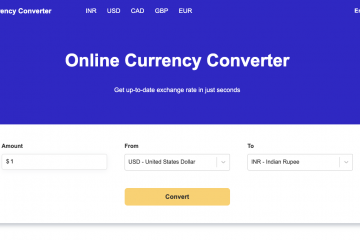“Erreur d’écriture de l’accès aux paramètres proxy refusé”fait partie des erreurs courantes rencontrées par les utilisateurs Windows lorsqu’ils tentent de se connecter. Cela peut également se produire lors de la tentative d’exécution d’une commande dans l’invite de commande.. Il existe de nombreuses raisons connues pour ce message d’erreur, bien qu’il puisse sembler à l’utilisateur que cette erreur apparaît sans raison apparente. Il peut y avoir certaines tâches planifiées sur votre ordinateur et un programme tiers peut essayer de lancer l’invite de commande et d’exécuter ces tâches. Certains problèmes d’autorisation sont rencontrés par le système d’exploitation au moment où le message d’erreur apparaît sur l’écran de l’utilisateur. Si vous êtes confronté à de tels messages d’erreur et que vous recherchez une solution, cet article vous guidera pour le résoudre.
Méthode 1 : effectuer une action de démarrage minimal
Étape 1 : appuyez sur le bouton Win + R pour ouvrir l’application Exécuter .
Étape 2 : dans la boîte de dialogue de l’application, saisissez msconfig et cliquez sur OK pour ouvrir Configuration du système.
Étape 3 : Dans le configuration du système ouvrez l’onglet Services.
Étape 4 : Sélectionnez Masquer tous les services Microsoft.
Remarque : Cela masquera tous les services Microsoft importants.
Étape 5 : sélectionnez le bouton Désactiver tout
Étape 6 : sélectionnez Appliquer et OK pour enregistrer les modifications.
Remarque : vous recevrez une invite pour redémarrer le système. veuillez le faire.
Étape 7 : Une fois le système redémarré, vérifiez si le terminal Windows s’ouvre avec un message d’erreur.
Méthode 2 : Nettoyer les applications de démarrage
Étape 1 : Appuyez sur les touches Win + R pour ouvrir Exécuter.
Étape 2 : Tapez taskmgr et cliquez sur surOK.
Remarque : Vous pouvez également utiliser la touche de raccourci Win+ X et cliquer surGestionnaire des tâches.
Étape 3 : Ouvrez l’onglet Démarrage sous le Gestionnaire des tâches.
Étape 4 : Sélectionnez les applications qui s’exécutent pendant le démarrage du système et cliquez sur Désactiver.
Étape 5 : une fois toutes les applications désactivées, fermez le gestionnaire de tâches
Remarque : une fois que vous avez terminé les étapes ci-dessus, redémarrez et vérifiez si le problème est résolu. Recherchez l’application particulière à l’origine de ce problème en activant les applications une par une pour le démarrage.
Méthode 3 : Définissez l’hôte de la console Windows comme application de terminal par défaut
Étape 1 : Appuyez sur fWin+ I pour ouvrir Paramètres.
Étape 2 : Ouvrez l’onglet Confidentialité et sécurité dans le volet de gauche.
Étape 3 : dans la section Sécurité , sélectionnez Pour les développeurs
Étape 4 : faites défiler jusqu’à la section Terminal et sélectionnez Hôte de la console Windows.
Étape 5 : Fermez l’application Paramètres et redémarrez l’ordinateur.
Méthode 4 : Libérez et renouvelez l’adresse IP
Étape 1 : Appuyez sur les touches Win + X et sélectionnez l’option Windows Powershell (Admin).
Étape 2 : saisissez la commande ci-dessous pour libérer votre adresse IP et appuyez sur Entrée.
ipconfig/release
Étape 3 : saisissez la commande ci-dessous pour renouveler votre adresse IP adresse et pr ess Entrée.
ipconfig/renew
Fermez le terminal et vérifiez si le problème est résolu.
Méthode 5 : Réinitialiser Windows
Si le problème persiste, essayez de réinitialiser Windows. Vous pouvez vous référer à cet article pour réinitialiser votre système.
Remarque : Vous risquez de perdre certains de vos paramètres et applications lors de la réinitialisation. Réfléchissez à deux fois avant de continuer avec cette méthode.
C’est tout !! Veuillez commenter et nous faire savoir quelle solution a fonctionné pour vous. Merci d’avoir lu !!

Ingénieur logiciel passionné par la rédaction de contenu.